Menghapus background dengan Eraser tools Corel draw. Pada kesempatan kali ini saya akan berbagi tips tentang cara menghapus backgound dengan menggunakan COREL DRAW X8, Sebenar-nya CorelDRAW memiliki banyak fitur - fitur yang mampu di gunakan untuk berbagai hal seperti diantara-nya untuk menghapus background dengan CorelDRAW dan berbagai tools yang lain-nya. Pada umum-nya banyak orang untuk menghappus background menggunakan Adobe Photoshop, padahal CorelDRAW juga bisa digunakan untuk menghapus background. Tapi cara ini belum banyak yang mengetahui-nya karena hal ini bisa di bilang hal baru dalam CorelDRAW, dikarenakan Untuk versi sebelumnya seperti COREL DRAW X3 - X4 Juga belum bisa menggunakan cara ini. Dibilang tidak bisa karena belum ada fitur atau tools ERASER ini sehingga belum bisa menggunakan Tips ini. Letak Tools ini berada satu Tools dengan Tools CROP, Sehingga jika kita akan menggunakan-nya kita Klik Tools Crop yang lama lalu pilih ERASER. Untuk cara penggunaanya sangat sederhana bahkan hampir sama dengan menggunakan PHOTOSHOP, tinggal kita klik dan arahkan pada bagian yang akan kita Hapus. Sebelmu kita ke proses lebih lanjut kita cari tahu terlebih dahulu apa arti kata Eraser & bisa di baca di bawah ini.
Eraser memiliki arti Menghapus, dalam bahasa komputer eraser memiliki fungsi untuk menghapus baik untuk menhapus file ataupun untuk menhapussuatu objek tertentu. Tetapi kata eraser dalam CorelDRAW juga memiliki arti yang sama persis dengan kata eraser pada bahasa komputer karena di fungsikan untuk menhapus objek tertentu. Objek yang bisa untuk dihapus adalah objek berfformat gambar baik JPG, PNG, TIFF atau file CorelDRAW seperti Curve itu bisa dihapus dengan Tools ERASER. Jadi inti dari kata Eraser adalah untuk menghapus file ataupun data.
Itu mungkin sedikit penjelasan mengenai Tools eraser jadi tinggal kita ikuti langkah-langkah dibawah ini untuk proses pembuatan-nya dan bisa di lihat cara-nya di bawah ini.
Artikel yang berkaitan :
Tools ini bisa menggunakan 2 jenis Shape atau model penghapus yaitu : BULAT & KOTAK.
Dan untuk ukuran bisa di atur sesuai dengan keinginan kita.
Langsung saja ini tutorialnya :
- Yang pertama adalah masukan Objek yang akan di hapus background -Nya
- Kemudian Kita klik ikon CROP Yang lama lalu pilih ERASER
- Kemudian jika ingin menggunakan KOTAK Bisa pilih objek SHAPES KOTAK tapi kali ini saya akan menggunakan Shapes Bulat ( Kotak dan bulat dalam arti model dari penghapus )
- Untuk ukuran dari penghapus bisa anda atur sendiri atau bisa juga di samakan.
- Sekarang tinggal pilih bagian dari objek yang akan di hapus
- Caranya bisa dengan klik dan tahan kemudian geser menuju objek yang akan di hapus seperti berikut
- Hapus sampai bagian yang akan dihapus sampai selesai hingga seperti dibagian paling atas.
- Selesai
Jika anda kurang paham dari penjelasan saya bisa di tanyakan memalui komentar insya allah kalau ada waktu nanti saya jawab pertanyaan-nya
Terima kasih




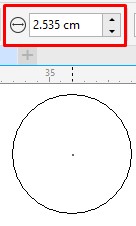

Gimana setelah dilepas klik nya balik lagi seperti semula gk kehapus
ReplyDeleteMenghapus Background Dengan Eraser Tools Corel Draw >>>>> Download Now
ReplyDelete>>>>> Download Full
Menghapus Background Dengan Eraser Tools Corel Draw >>>>> Download LINK
>>>>> Download Now
Menghapus Background Dengan Eraser Tools Corel Draw >>>>> Download Full
>>>>> Download LINK Qd